
Αυτό το εργαλείο[19] θα το βρείτε στην καρτέλα Δίκτυο & Διαδίκτυο στο Κέντρο Ελέγχου Mageia με την ονομασία «Κέντρο δικτύου»
Αφού εκτελέσετε το εργαλείο, ανοίγει ένα παράθυρο όπου εμφανίζονται όλα τα διαμορφωμένα δίκτυα στον υπολογιστή, ανεξαρτήτου του τύπου (ενσύρματο, ασύρματο, δορυφορικό, κλπ.). Αφού κάνετε κλικ σε κάποιο από αυτά, εμφανίζονται τρία από τα τέσσερα κουμπιά, ανάλογα με τον τύπο του δικτύου, και σας επιτρέπουν ελέγξετε το δίκτυο και να αλλάξετε τις ρυθμίσεις του ή να κάνετε σύνδεση/αποσύνδεση. Αυτό το εργαλείο δεν έχει ως στόχο τη δημιουργία ενός δικτύου, για αυτό ανατρέξτε Ρύθμιση μιας διεπαφής δικτύου (LAN, ISDN, ADSL, ...) στην ίδια καρτέλα του Κέντρου Ελέγχου Mageia.
Στο παρακάτω στιγμιότυπο ως παράδειγμα, μπορούμε να δούμε δυο δίκτυα, το
πρώτο είναι ενσύρματο και συνδεδεμένο, αναγνωρίσιμο από αυτό το εικονίδιο
 (αυτό δείχνει ότι δεν είναι
συνδεδεμένο
(αυτό δείχνει ότι δεν είναι
συνδεδεμένο ) και το δεύτερο
δείχνει ασύρματα δίκτυα, χωρίς σύνδεση αναγνωρίσιμα από αυτό το εικονίδιο
) και το δεύτερο
δείχνει ασύρματα δίκτυα, χωρίς σύνδεση αναγνωρίσιμα από αυτό το εικονίδιο
 και από αυτό
και από αυτό  αν είναι συνδεδεμένο. Για τους άλλους
τύπους δικτύου, ο κωδικός χρώματος είναι πάντα ο ίδιος, πράσινο αν είναι σε
σύνδεση και κόκκινο αν δεν είναι συνδεδεμένο.
αν είναι συνδεδεμένο. Για τους άλλους
τύπους δικτύου, ο κωδικός χρώματος είναι πάντα ο ίδιος, πράσινο αν είναι σε
σύνδεση και κόκκινο αν δεν είναι συνδεδεμένο.
Στο τμήμα της οθόνης με την ασύρματη σύνδεση, μπορείτε επίσης να δείτε όλα τα δίκτυα που έχουν εντοπιστεί, με το SSID, την ισχύ σήματος, αν είναι κρυπτογραφημένα (με κόκκινο) ή όχι (με πράσινο), και τον τρόπο λειτουργίας. Κάντε κλικ στο επιθυμητό δίκτυο και στη συνέχεια είτε στο κουμπί , είτε στο , ή . Εδώ μπορείτε επίσης να μεταβείτε από το ένα δίκτυο στο άλλο. Αν επιλέξετε ένα ιδιωτικό δίκτυο, θα ανοίξει το παράθυρο ρυθμίσεων δικτύου (δείτε παρακάτω) και θα ερωτηθείτε για επιπλέον ρυθμίσεις (ένα κλειδί κρυπτογράφησης κυρίως).
Κάντε κλικ στο για να ενημερώσετε την οθόνη.
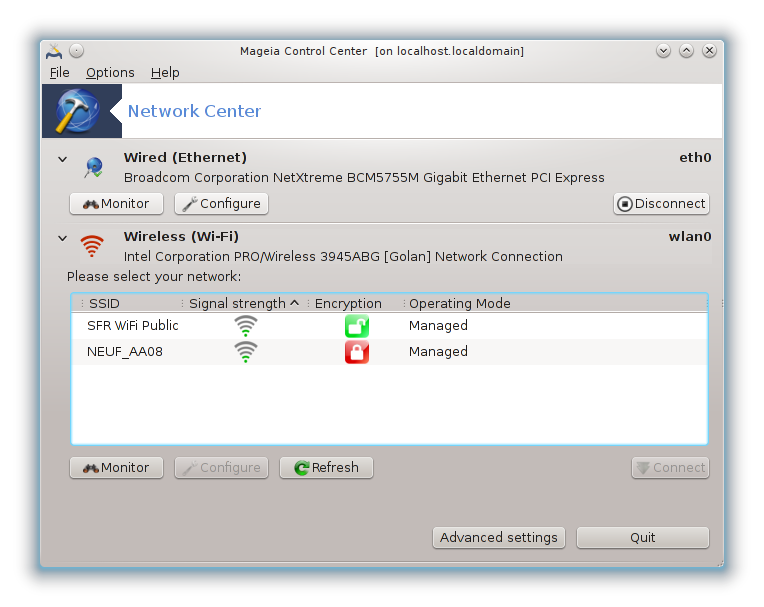

Αυτό το κουμπί σας επιτρέπει την εποπτεία της δραστηριότητας του δικτύου, της λήψης (με κόκκινο) και της αποστολής (με πράσινο). Η συγκεκριμένη οθόνη είναι προσβάσιμη με δεξί κλικ στο .
Υπάρχει μια καρτέλα για κάθε διεπαφή δικτύου (εδώ eth0 είναι το ενσύρματο δίκτυο, lo ο τοπικός βρόγχος ανακύκλωσης και wlan0 το ασύρματο δίκτυο) και μια καρτέλα η οποία εμφανίζει πληροφορίες σχετικά με την κατάσταση σύνδεσης.
Σημείωση
Στο κάτω μέρος του παραθύρου υπάρχει ο τίτλος Καταμέτρηση κυκλοφορίας, θα επανέλθουμε σε αυτό στην επόμενη ενότητα.
Α - Για ένα ενσύρματο δίκτυο
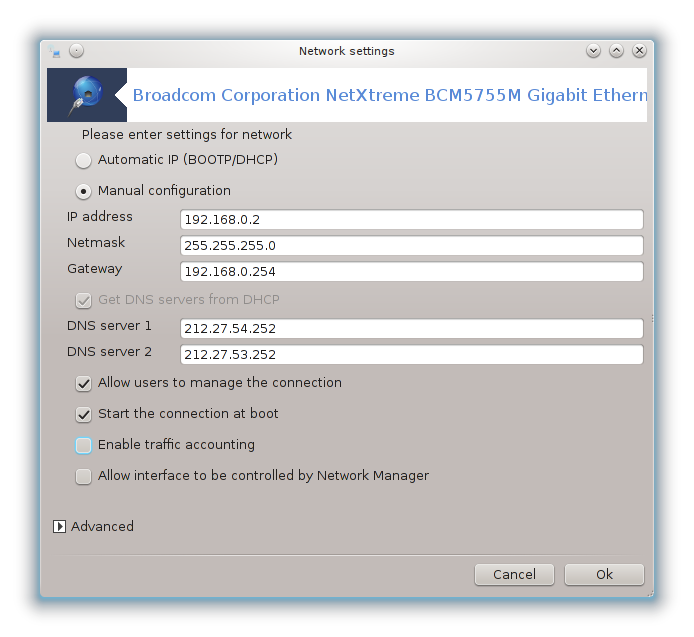
Μπορείτε να αλλάξετε όλες τις διαθέσιμες ρυθμίσεις κατά τη διαμόρφωση του δικτύου. Τις περισσότερες φορές, επιλέγοντας αρκεί, αλλά σε περίπτωση προβλημάτων, η χειροκίνητη διαμόρφωση μπορεί να επιφέρει καλύτερα αποτελέσματα.
Για ένα οικιακό δίκτυο, η διεύθυνση IP πάντα δείχνει ως 192.168.x.x, η μάσκα δικτύου είναι η 255.255.255.0, και οι εξυπηρετητές πύλης και DNS διατίθενται από την ιστοσελίδα του παρόχου σας πρόσβασης στο διαδίκτυο.
: Αν είναι επιλεγμένο θα γίνεται καταμέτρηση της κυκλοφορίας σε ωριαία, ημερήσια, ή μηνιαία βάση. Τα αποτελέσματα εμφανίζονται στην εποπτεία δικτύου που περιγράφεται στην προηγούμενη ενότητα. Αφού ενεργοποιηθεί, ίσως να χρειαστεί να επανασυνδεθείτε στο δίκτυο.
Να επιτρέψτε τον έλεγχο της διεπαφής από το Network Manager
Αυτή η ενότητα δεν έχει συγγραφεί ακόμα λόγω ελλειπουσών πηγών. Αν πιστεύετε ότι μπορείτε να συγγράψετε ένα εγχειρίδιο, παρακαλώ επικοινωνήστε με την ομάδα τεκμηρίωσης. Ευχαριστούμε εκ των προτέρων.
Αυτή η ενότητα δεν έχει συγγραφεί ακόμα λόγω ελλειπουσών πηγών. Αν πιστεύετε ότι μπορείτε να συγγράψετε ένα εγχειρίδιο, παρακαλώ επικοινωνήστε με την ομάδα τεκμηρίωσης. Ευχαριστούμε εκ των προτέρων.

Β - Για ένα ασύρματο δίκτυο
Περιγράφονται μόνο τα θέματα που δεν έχουν επεξηγηθεί προηγουμένως.

Τρόπος λειτουργίας:
Επιλέξτε Διαχειριζόμενο αν η σύνδεση γίνεται μέσω ενός σημείου πρόσβασης, εντοπίζεται ένα ESSID. Επιλέξτε Ad-hoc αν πρόκειται για ένα δίκτυο από υπολογιστή σε υπολογιστή (peer-to-peer). Επιλέξτε Κύριο αν το δίκτυό σας μπορεί να χρησιμοποιηθεί ως σημείο πρόσβασης, θα πρέπει να το υποστηρίζει η κάρτα σας.
Λειτουργία και κλειδί κρυπτογράφησης:
Αν πρόκειται για ιδιωτικό δίκτυο, θα πρέπει να γνωρίζετε αυτές τις ρυθμίσεις.
Το WEP χρησιμοποιεί έναν κωδικό πρόσβασης ο οποίος είναι ασθενέστερος σε σύγκριση με αυτόν του WPA που χρησιμοποιεί ένα συνθηματικό. Το ήδη κοινόχρηστο κλειδί WPA λέγεται επίσης προσωπικό WPA ή οικιακό WPA. Το Εταιρικό WPA δεν χρησιμοποιείται συχνά σε ιδιωτικά δίκτυα.
Επιτρέπεται η περιαγωγή του σημείου πρόσβασης:
Η περιαγωγή είναι μια τεχνολογία ή οποία επιτρέπει σε υπολογιστές να αλλάζουν σημείο πρόσβασης ενώ παραμένουν συνδεδεμένοι στο δίκτυο.
Αυτή η σελίδα δεν έχει συγγραφεί ακόμα λόγω ελλειπουσών πηγών. Αν πιστεύετε ότι μπορείτε να συγγράψετε ένα εγχειρίδιο, παρακαλώ επικοινωνήστε με την ομάδα τεκμηρίωσης. Ευχαριστούμε εκ των προτέρων.

Αυτή η ενότητα δεν έχει συγγραφεί ακόμα λόγω ελλειπουσών πηγών. Αν πιστεύετε ότι μπορείτε να συγγράψετε ένα εγχειρίδιο, παρακαλώ επικοινωνήστε με την ομάδα τεκμηρίωσης. Ευχαριστούμε εκ των προτέρων.

[19] Μπορείτε να εκκινήσετε αυτό το εργαλείο από τη γραμμή εντολών, πληκτρολογώντας draknetcenter ως διαχειριστής συστήματος.


